目の疲れが絶え間なく続く明るい白い画面があなたに与えますか?このガイドを使用すると、Windows 10のすべての場所でダークモードを有効にして、目の疲れを取り除くことができます。
オペレーティングシステムのUIから、Officeなどの使用する生産性アプリ、閲覧するWebサイトまで。このガイドでは、画面上の空白スペースをすべて削除します。
完全な100%ダークモードを実現するには、いくつかの犠牲が必要になる場合があることに注意してください。たとえば、ダークモードを使用できる適切な代替手段を使用するために、通常のブラウザーをドロップする必要がある場合があります。このガイドに最適なプログラムとソフトウェアについては、以下で詳しく説明します。
Windows 10をダークモードにする方法
Windows 10をダークモードにするには、まずスタートメニューを開き、暗いテーマ設定を入力します。最初に表示されるオプションをクリックします。
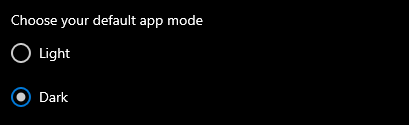
開いたウィンドウで、[下までスクロールし、[デフォルトのアプリモードを選択]セクションの下で[暗い]を選択します。
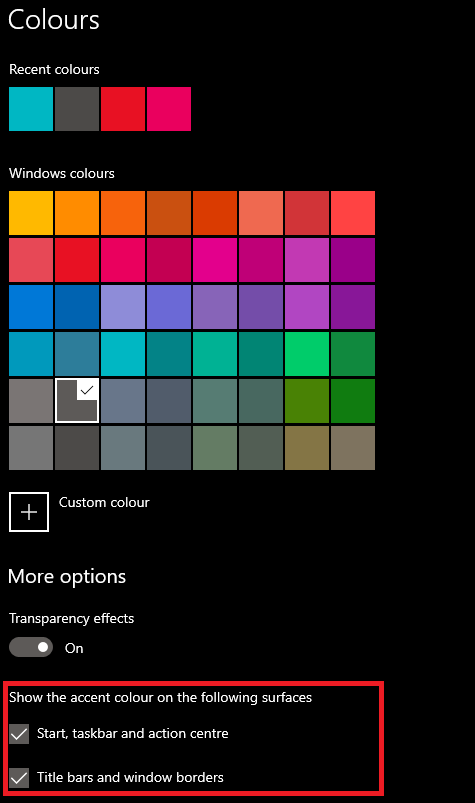
次に、タスクバー、検索結果、その他のアクセント色を必ず変更してください。これを行うには、ページで色を選択し、[次のサーフェスにアクセントカラーを表示]の下のオプションを必ずオンにします。上の画像では、注意する必要があるオプションが強調表示されています。
<!-In_content_1 all:[300x250] / dfp:[640x360]->
これにより、ほとんどのアプリとWindows 10 UI要素がダークモードになりますが、すべてではありません。たとえば、WindowsエクスプローラーとMicrosoftストアアプリは暗くなりますが、タスクマネージャーやコントロールパネルなどのレガシーアプリは暗くなりません。
残念ながら、上記のヒントを使用してタスクマネージャーの色を変更することはできませんが、より簡単な代替手段をダウンロードできます。
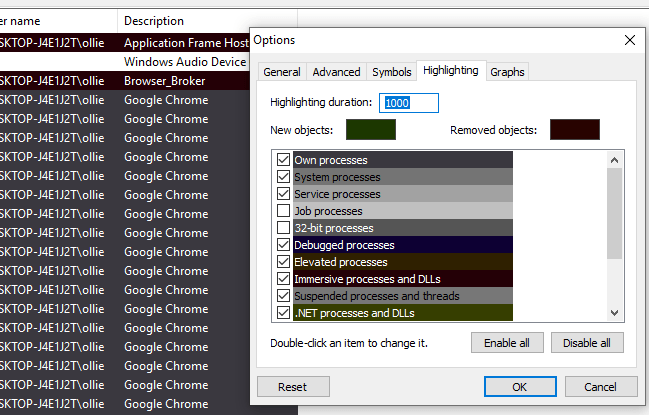
Process Hacker 2をお勧めします。すべてを白にすることはできませんが、個別に色を変更できますほとんどのアイテムと要素に対して、より暗い色を選択します。上記のように表示されます。完璧ではありません。しかし、brightdefaultタスクマネージャーの色よりもはるかに優れた代替品です。
コンピューターのすべてを完全にダークモードにするために使用できる代替オプションがあります。すべてのウィンドウとレガシーアプリが含まれますが、副作用。これを行うには、スタートメニューを開き、ハイコントラストモードテーマを検索します。
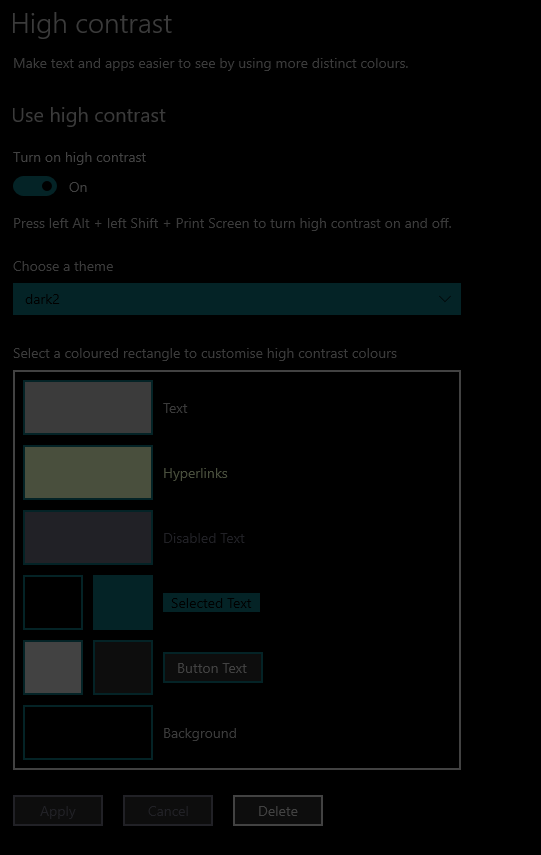
次に、希望する色を慎重に選択しますカスタムダークモードテーマ用。鈍い色の範囲を選択して、テキスト、アイコン、背景の違いがわかるようにします。上記は、私が選択したものの例です。
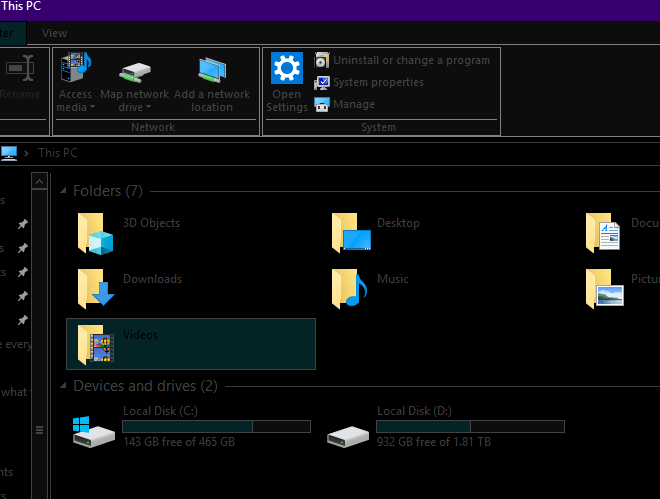
これは、インターフェースがその後どのようになるかを示しています。自分に合った色を見つけるには微調整が必要になります。いつでもオンまたはオフに切り替える場合は、左Alt +左Shift + Printscreenキーボードショートカットを使用します。
個人的には、これはmyeyesの方がはるかに優れており、f.luxのような白色光低減アプリよりも優れています。ただし、まだ完了していません。ブラウザを使用すると、白いディスプレイがそのまま表示され、黒から白への切り替えは目にとって悪夢です。
ブラウザで見ているものすべてを暗いテーマに変更するには、参照しますChrome拡張機能ストアとダークリーダーをダウンロード に。これにより、テキストが白に、Webページの色が黒に反転します。
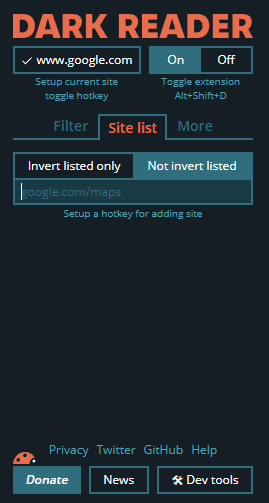
覚えておいてくださいフィルタリストを使用して、サイトごとにこれをオフにできます。つまり、YouTubeなどのWebサイトに適切なダークモードが組み込まれている場合は、代わりにそれを使用できます。
最後に、ChromeタブとUI要素を新しいテーマでダークモードに変更できます。 。 ここで、ダーク/ブラックテーマのテーマストアを参照できます。 。個人的には、Morpheon Darkが目に最も簡単だと思います。
Chromeが2019年末までに安定版ブランチにダークモード機能をリリースすることにも注意する価値があります。拡張機能に依存します。
概要
これで終わりです。このガイドを使用して、Windows 10 PCの最後の要素をすべてダークモードに変更しました。ダークテーマのおかげで、Windows 10のコア要素はすべてダークになります。
次に、高コントラストモードにより、すべてのアプリ(サードパーティのアプリも含む)の色が明るい白ではなく濃くなります。次に、Chromeで提供しているヒントを使用すると、目でも完全なブラウジングエクスペリエンスがはるかに簡単になります。
テーマと拡張機能の組み合わせを使用して、Facebookを含むすべてを暗くすることができました。 、Google Docs、Instagram、およびReddit。すべてのUI要素がこれらのヒントに完全に対応しているわけではありません。また、あちこちで調整する必要がある場合もありますが、他のオプションよりも目には確実にはるかに優れています。
最後のメモ–写真編集またはビデオ編集の場合、空白のキャンバスはもちろん白になるので、最初にハイコントラストモードをオフにすることをお勧めします。
このガイドについてどう思いますか?役に立ちましたか?リストしたヒントについて質問がありますか?その場合は、Twitterでお気軽にご連絡ください。できるだけ早くご連絡いたします。